C4D教程小技巧实现物体对齐的4种方法!
C4D教程小技巧实现物体对齐的4种方法!在C4D软件中,模型、物体的对齐是令人诟病的比较多的一个点,因为在应对这方面的需求时,软件并没有提供比较直接的工具和命令,所以就会使得设计师初学者完全不知道如何操作,所以,这里给大家介绍几种对齐物体的方法,方便大家在使用软件的时候解决这些需求。
1.直接修改参数属性
对于软件的初学者来说,这种方法是最容易想得到和操作的方法,只需要复制需要对齐的位置的坐标属性,将其粘贴到另一个物体即可。在应对一些简单的位置对齐时,这种方法最直观也最不费神,而且,这种方法也能直接对多个对象进行操作。
2. 使用父子级层级关系进行对齐
第一种方法我们需要去复制对齐到目标位置的位置信息,如果使用父子级关系的话,则可以更加快捷地使物体的坐标保持一致。将需要对齐的一个或者多个物体作为对齐物体的子级,然后将要对齐的轴向设置为0,再将其移动会回来的层级位置,就可以快速实现对齐效果。当然,在创建父子层级后我们也可以使用重置PSR使物体进行轴心的对齐。
3. 使用捕捉进行对齐
打开左侧的捕捉开关,我们可以将一个物体的轴心对齐到另一个物体的轴心、顶点位置,甚至是中点、多边形的位置。
当然,如果我们想对齐的物体位置不在轴心位置上,那么我们需要将物体的坐标轴移动到需要对齐的位置,例如下图将一个圆锥的底部边缘对齐到其他物体的顶点上。
4 使用投射对象进行对齐
投射对象这个命令是使用的比较少的一个命令,但是它在对齐一些复杂的位置比较好用。在R20及之前的版本,这个命令在顶部菜单栏中的角色-命令-投射对象,在R21版本中它位于工具菜单栏下。
使用这个命令我们需要在三视图窗口中进行,我们需要告诉软件,在哪一个轴向上将一个物体对齐到其他物体上。譬如我们想将一个物体在Y轴上进行对齐,那么我们就需要在XY平面上,即顶视图中进行操作,如下图,我们使用投射对象将圆锥对齐到球体上。
投射对象命令有4种模式,对齐只用到其中的3种。
- 投射内部是指将物体的轴心对齐到另一个物体轴向中点
- 点到面是指将物体的轴心对齐到最临近的物体的面上
- 碰撞是指将两个物体在对齐到碰撞的表面位置
下边的动图可以很好的理解投射对象的工作原理。
对齐功能其实非常常用,上边的几种方法大家可以根据不同的场景需求选择使用。
这次C4D教程小技巧实现物体对齐的4种方法!干货分享结束啦!欢迎小伙伴们下载绘学霸App喲,海量视频教学,一步一脚印,零基础变大神~
全部评论


暂无留言,赶紧抢占沙发
热门资讯

Pr和剪映的比较,谁更胜一筹?

影视干货丨升格的使用技巧有哪些?

学员专访丨王氏教育集团毕业牛人:江苏卫视跨年AR特效竟被他们成功双双拿下!...

干货丨pr波纹编辑教程
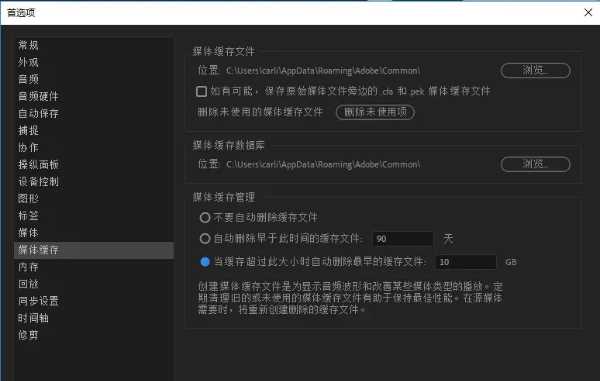
13个PR常见问题及解决方案

这些受欢迎的五种pr混剪风格你了解吗?

什么是镜头的摇和移?

想要PR流畅工作,需要怎样配置的电脑?
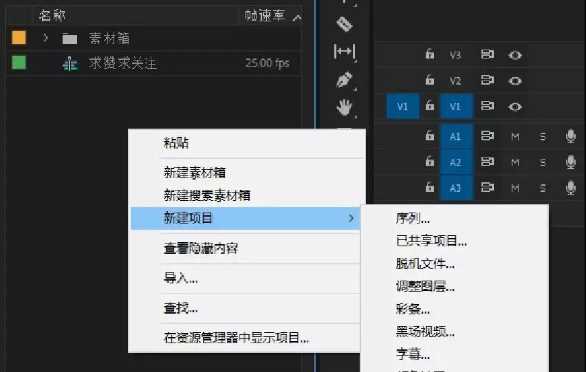
剪辑小技巧:给视频添加倒计时效果








